Win10系统设置开机默认输入法为英文的方法
现如今生活已经离不开电脑设备了,一般我们会在win10系统电脑里面可以安装多个输入法,比如搜狗输入法、百度输入法、微软输入法等等,但是还是喜欢用某一个输入法,其实可以将常用的输入法设置为默认,方便我们打开。一位用户说Win10系统如何设置开机默认输入法为英文?操作方法很简单,一起看看详细方法。
具体步骤如下:
1、电脑每次开机后都会默认开启安装的软件法,而不是英文状态,怎么样让其开机默认为英文输入法呢?
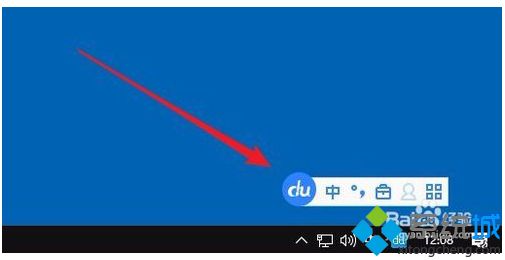
2、这时我们可以右键点击桌面左下角的开始按钮,在弹出菜单中选择“设置”菜单项。
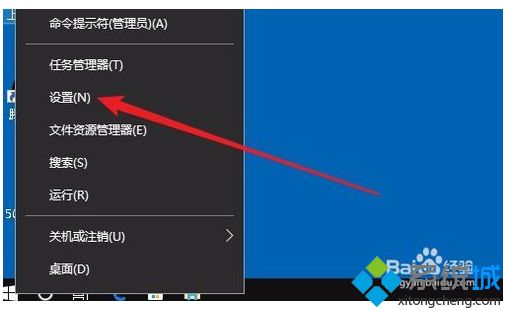
3、在打开的Windows设置窗口中,点击“时间和语言”图标。
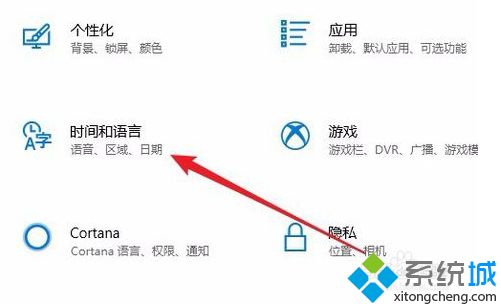
4、这时就会打开时间和语言的窗口了,点击窗口左侧边栏的“区域和语言”菜单项。
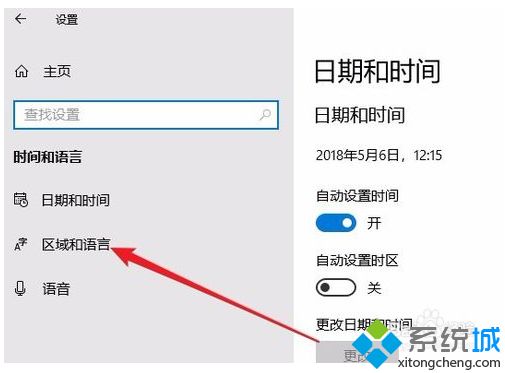
5、在右侧的窗口中点击“高级键盘设置”快捷链接。
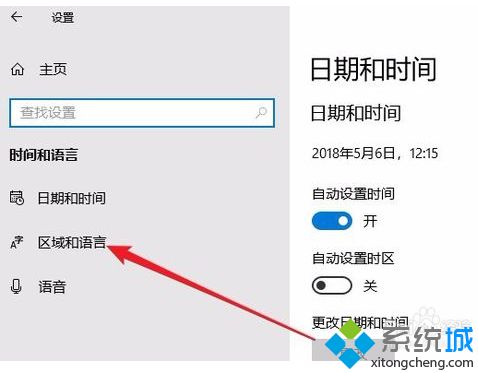
6、接下来在打开的页面中找到“替换默认输入法”下拉按钮。

7、在弹出的下拉菜单中我们选择“英文”菜单项就可以了。
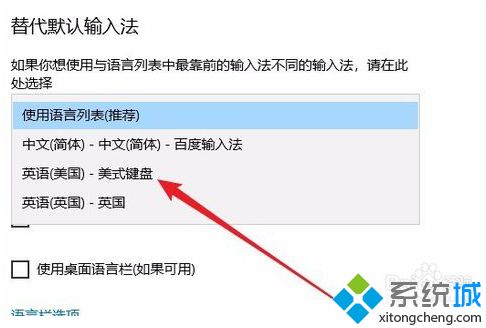
相关教程:输入法win10开机没有输入法
我告诉你msdn版权声明:以上内容作者已申请原创保护,未经允许不得转载,侵权必究!授权事宜、对本内容有异议或投诉,敬请联系网站管理员,我们将尽快回复您,谢谢合作!










